台式电脑插入手机耳机没声音 台式机无声音怎么修复
更新时间:2024-01-25 18:01:43作者:jiang
近年来随着科技的不断发展,台式电脑已经成为我们生活中不可或缺的一部分,有时候我们可能会遇到一些问题,比如在使用台式电脑的过程中,插入手机耳机后却发现没有声音。这无疑给我们的生活和工作带来了不便,那么如何修复台式机无声音的问题呢?在本文中我们将为大家介绍一些常见的解决方法,帮助大家快速解决这一问题,让我们的电脑恢复正常的声音输出。
操作方法:
1.首先检测声卡驱动是否正常。按下win+r打开运行窗口,输入devmgmt.msc回车打开设备管理器窗口,如下图所示:
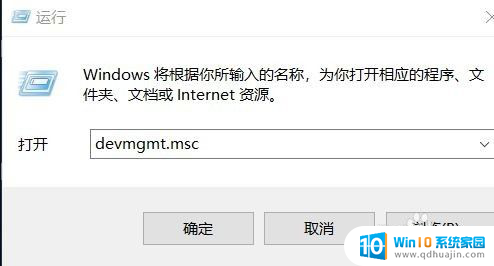
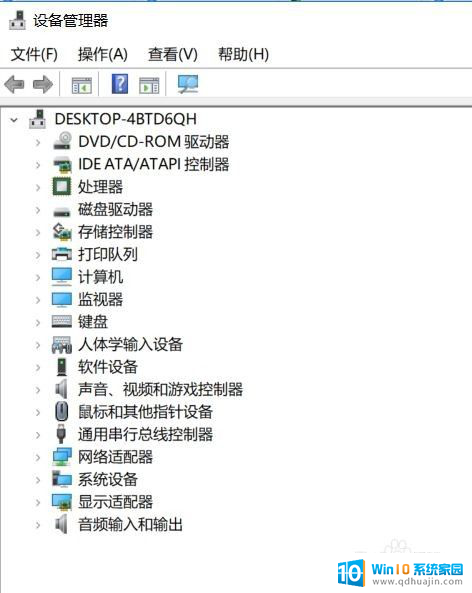
2.点声音、视频和游戏控制器左边的小三角,展开查看声音驱动是否正常。如下图所示:
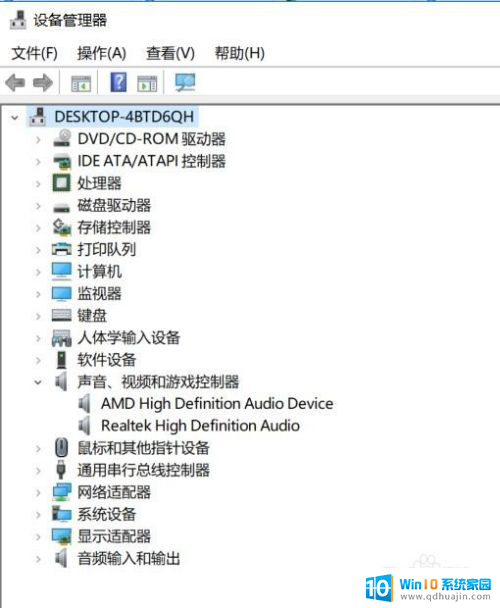
3.其次检测声音服务是否正常。按下win+r打开运行窗口,输入services.msc回车打开服务窗口,检测Windows Audio Endpoint Builder,Windows Audio是否正常运行,如下图所示:
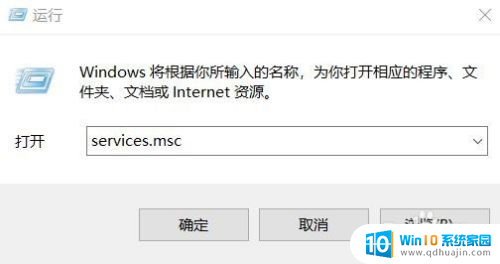
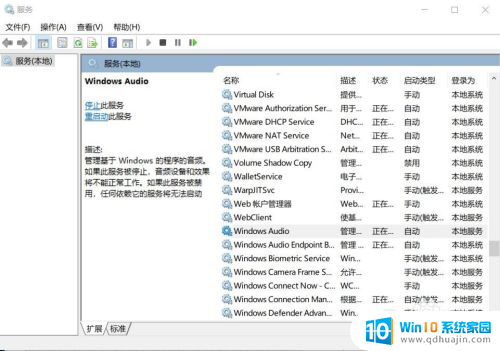
4.最后检测声卡设置。开始-》控制面板-》realtek高清晰音频管理,打开realtek高清晰音频管理窗口,如下图所示:
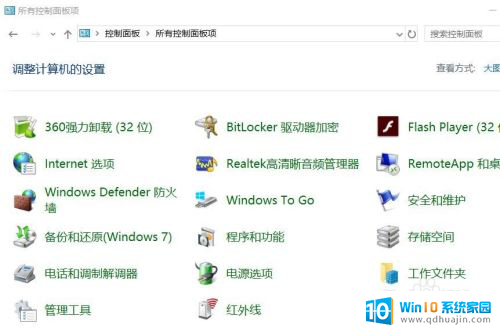
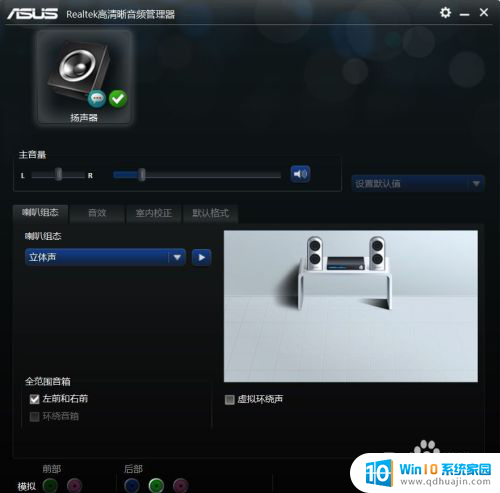
5.点右上角的齿轮,然后点选项,在选项窗口,勾选禁用前面板检测,如下图所示:
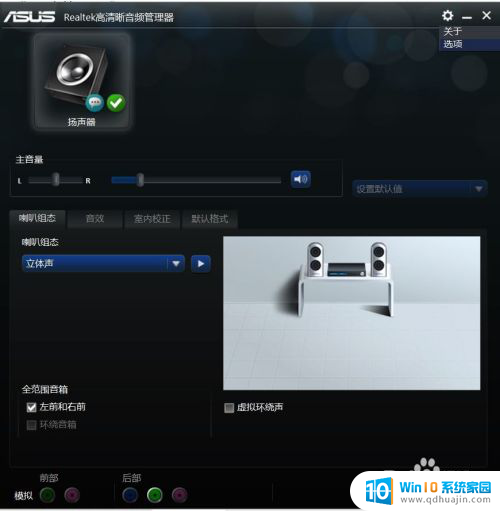
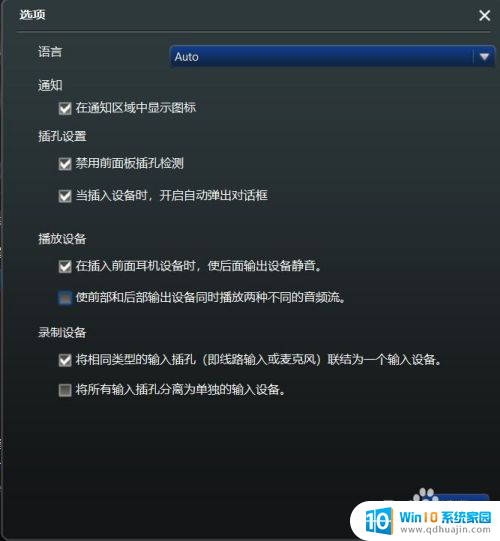
6.经过上述步骤就可以解决电脑无声的问题。
以上就是关于台式电脑插入手机耳机没有声音的全部内容,如果你也遇到了同样的问题,那么你可以按照以上方法来解决。





